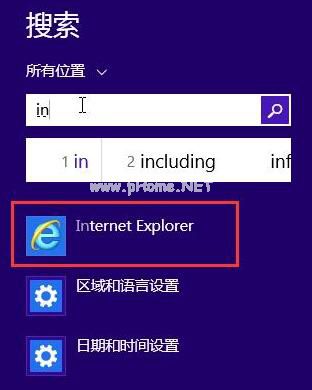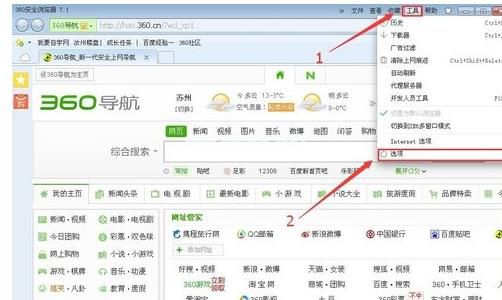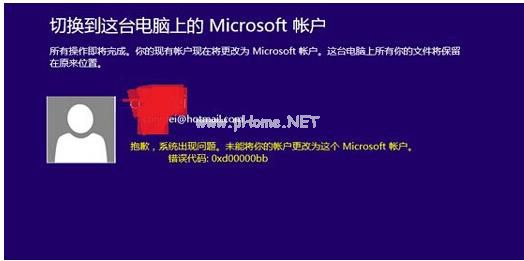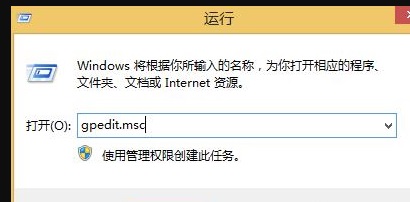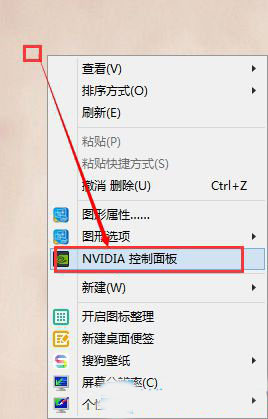Win8输入法如何设置?Win8设置默认输入法的方法
时间:2017-12-12 来源:深度系统|深度-值得深入
最近有Win8用户反映,虽然系统自带有一个输入法,但用户觉得不好用,所以自己重新下载了个输入法,可是每次要打字的时候,打开的都是系统自带的那一个,每次都还要去切换自己安装的那一个,非常的麻烦。其实,我们可以将自己下载的那个输入法设置为默认输入法,这样打字的时候,就会打开自己下载的输入法了。那么,Win8默认输入法如何设置?我们一起往下看看。
方法/步骤
1、点击桌面右下角的输入法图标;
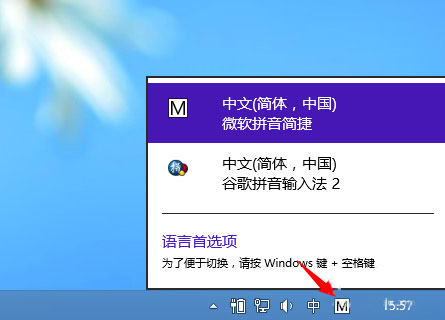
2、点击选择“语言首选项”;
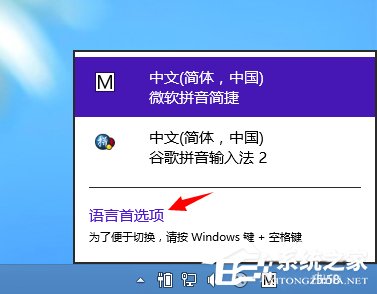
3、点击选择“高级设置”;
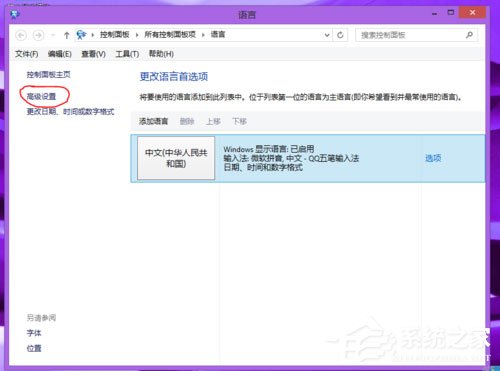
4、在“替代默认输入法”一栏的复选框右角点击“V”形下拉按钮;
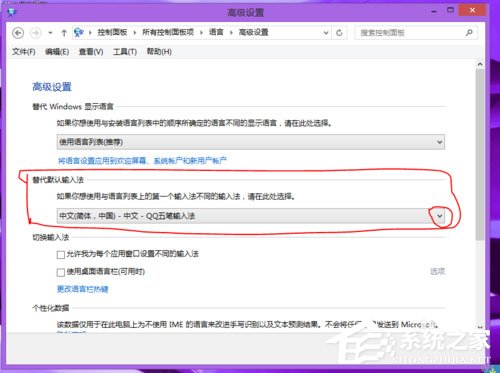
5、在点击“替代默认输入法”一栏复选框的“V”形按钮后,弹出的输入法中选择自己想要设为默认的输入法,点击“保存”完成设置即可。
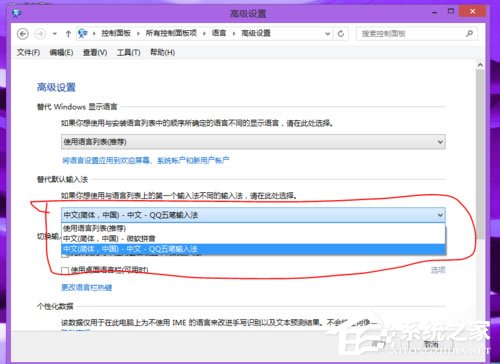
以上就是Win8设置默认输入法的具体方法,通过以上方法设置后,再次打字的时候,就会直接打开自己喜欢的输入法了。
相关信息
-
-
2020/05/09
WIN8系统找不到IE浏览器方法 -
2020/05/06
win8系统怎么使用鼠标手势 -
2020/05/05
win8系统microsoft账户切换失败解决方法
-
-
Win8电脑烟雾头如何调整
那么如何在Win8中最清晰地调节烟度呢? CF是每个人都非常喜欢的游戏。在其中战斗时,它将使用烟雾弹。许多人必须调整烟头才能见到敌人。深度技术官网教你如何调节Win8烟头。 ...
2020/04/22
系统教程栏目
栏目热门教程
人气教程排行
站长推荐
热门系统下载
- 1 深度技术 GHOST Win7 64位纯净版 v2020.05 (X64)
- 2 深度系统Ghost Win10 64位专业版 v2021.03
- 3 深度技术 Ghost Xp SP3 极速装机版 v2022
- 4 深度系统 Ghost Win7 旗舰版64位 v2021.03
- 5 深度技术 Win7 SP1 X64旗舰装机版 v2021.09
- 6 深度系统 Ghost Win7 新旗舰版64位 v2021.04
- 7 深度Ghost Win10 64位专业版系统(2004) v2021.06
- 8 深度系统 Windows7 64位旗舰版 v2021.06
- 9 深度系统Ghost Win10 64位专业装机版 v2021.08
- 10 深度系统 Win10 64位专业版 v2021.02